WordPressで管理画面にオリジナルの設定画面を追加してみます。
主にプラグインを作成する場合に、設定画面を追加する必要が生じると場合があります。
ただ、設定画面の追加は、アクションフックをプラグインに記述する事で実現できますが、functions.php上に記述しても同じ結果が得られます。
具体的なステップとしては、画面を構成するHTMLを含んだ関数1を構築し、その関数1をメニューに登録する処理を記述した関数2を記述し、そして関数2をアクションフックに登録するという流れになります。
初めてだと、この感覚を理解するのは難しいと思います。以下のサンプルを見ながら確認しましょう。
実際に静的な設定画面を追加してみる
以下のように、「オリジナル設定画面!!」とだけ表示する、特に意味をもたない静的な画面を記述します。
function option_test() {
echo '<div class="wrap">';
echo '<h2>オリジナル設定画面!!</h2>';
echo '</div>';
}
上記関数をメニューに登録する関数「option_menu_test」を記述します。
function option_menu_test() {
add_options_page('Title Test', 'Menu Test', 8, 'slug', 'option_test');
}
「add_options_page」は管理画面のメニュー「設定」のサブメニューとしてリンクを追加する関数です。
それぞれ引数には、ページタイトル、権限、スラッグ、そして設定画面のコールバック関数を設定します。
ちなみにメニュー「ツール」のサブメニューとする場合は「add_management_page」、「外観」の場合は「add_theme_page」で登録できます。
最後に、この関数をアクションフックで登録します。
add_action('admin_menu', 'option_menu_test');
実際に管理画面から確認して、以下のように表示されれば成功です。
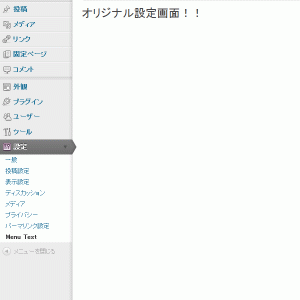
オリジナルのオプション値を設定してみる
オリジナルのオプション値を設定するコードを試してみます。
先ほど設定画面としてコールバック関数に登録した「option_test()」内にページの内容を記述します。
以下、WordPressの公式ページを参考にした設定画面です。
function option_test() {
$opt_val = get_option('my_option_test');
if( $_POST['submit_flag'] == 'Y' ) {
$opt_val = $_POST['my_option_test'];
update_option('my_option_test', $opt_val);
?>
<div class="updated"><p><strong><?php _e('Options saved.', 'mt_trans_domain' ); ?></strong></p></div>
<?php
}
?>
<div class="wrap">
<h2>オリジナル設定画面!!</h2>
<form name="form1" method="post" action="<?php echo str_replace( '%7E', '~', $_SERVER['REQUEST_URI']); ?>">
<input type="hidden" name="submit_flag" value="Y">
<p>テスト設定値:<input type="text" name="my_option_test" value="<?php echo $opt_val; ?>" size="20">
</p>
<hr />
<p class="submit">
<input type="submit" name="Submit" value="更新" />
</p>
</form>
</div>
<?php
}
3行目はDBから既存のオプション値を取得しています。関数update_optionで値を保存して、関数get_optionで取り出します。ここで名前を
「my_option_test」に指定していますが、DBのテーブル「wp_options」のカラム「option_name」が「my_option_test」のレコードのカラム「option_value」を参照しています。
5行目の判定では、更新ボタンを押したことでPOSTされる「submit_flag」のデータを読み取って、オプション値の保存処理を実行しています。
10行目はオプション値が更新された場合に出力されるメッセージです。
15行目~27行目で画面を構成しています。
値を入力し「更新」ボタンを押した後に、実際にDBに値がセットされていれば成功です。
ちなみに、ページソースをテンプレートファイル「original_admin_page.php」などにまとめて、以下のようにして呼び出すことも可能です。このほうがソースもスッキリしますね。
function option_test() {
include 'original_admin_page.php';
}
オプション値を呼び出す
上記サンプル画面で設定した値については、以下のようにして各種テンプレートで呼び出すことができます。
get_option('my_option_test');
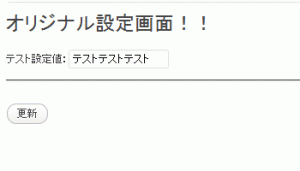
コメントする